OpenTK是一个开源、跨平台的游戏开发库,由MonoGame团队创建。它为C#开发者提供了一个简单易用的接口,以便使用OpenGL、OpenAL和OpenCL进行3D渲染、音频处理和并行计算。OpenTK的目标是提供一个一致且高效的框架,让开发者能够专注于构建他们的游戏和图形应用程序,而无需担心底层硬件和操作系统之间的差异。
此外,OpenTK是一个对OpenGL、OpenAL、OpenCL的跨平台封装,使用C#编写,可以运行在Windows、Linux以及MacOSX平台上,任何.Net语言都可以使用它进行开发。OpenTK具有快速开发的特点,它使用.Net的强类型和内嵌的注释文档,有助于提高代码流程,并且有助于快速发现错误。同时,OpenTK也可以单独使用,或者无缝集成到Windows Forms、WPF或GTK#等其它应用程序中。
总的来说,OpenTK是一个功能强大的跨平台游戏开发库,为C#开发者提供了便捷的开发接口和工具,使得开发者能够更加专注于游戏和图形应用程序的构建,提高了开发效率和便捷性。
往下看以前可以参考 Visual Studio 中通过 NuGet 如何添加包的
如何在 Visual Studio 中通过 NuGet 添加包-CSDN博客
NuGet是一个.NET平台下的开源的项目,它是Visual Studio的扩展。在使用Visual Studio开发基于.NET Framework的应用时,Nuget能把在项目中添加、移除和更新引用的工作变得更加快捷方便。
下面介绍了如何在控制台应用以及Windows窗体应用中配置OpenTK。
控制台应用(.NET Core)
在菜单栏中,打开:文件->新建->项目
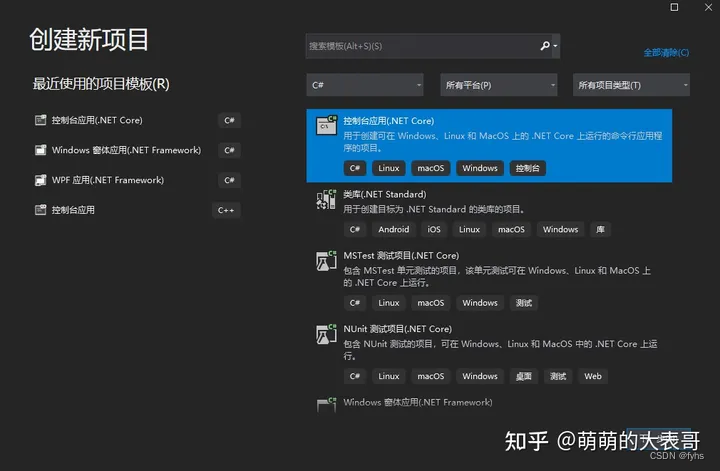
选择控制台应用并点击下一步
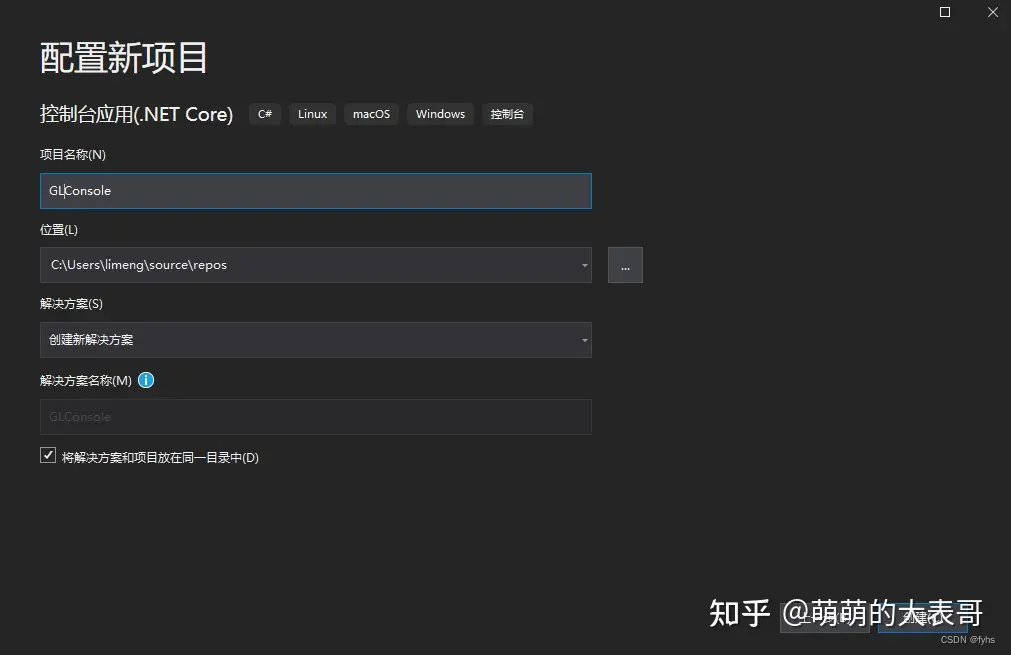
给项目命名,点击创建按钮,完成项目的创建。在菜单栏中,打开:项目->管理NuGet程序包,在浏览界面的搜索框中查询OpenTK。
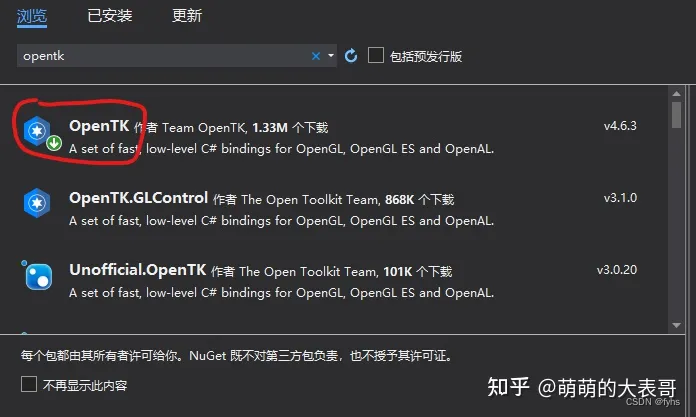
安装图中所标注的OpenTK程序包,成功后会在解决方案中的依赖项的包中显示OpenTK。
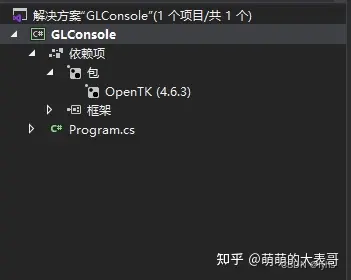
Windows窗体应用(.NET Framework)
在菜单栏中,打开:文件->新建->项目
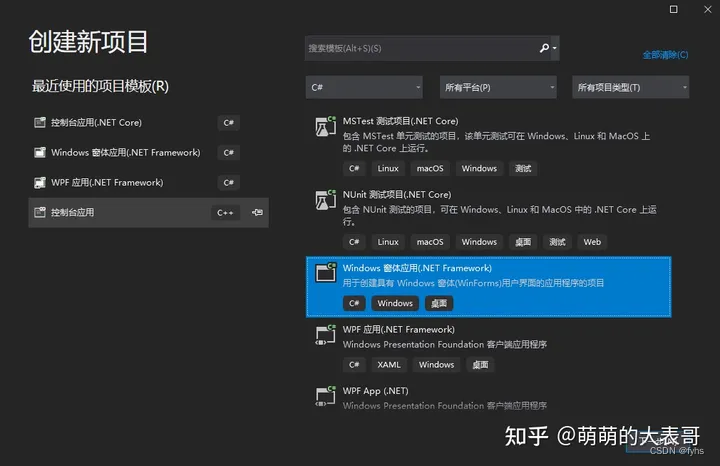
选择Windows窗体应用并点击下一步
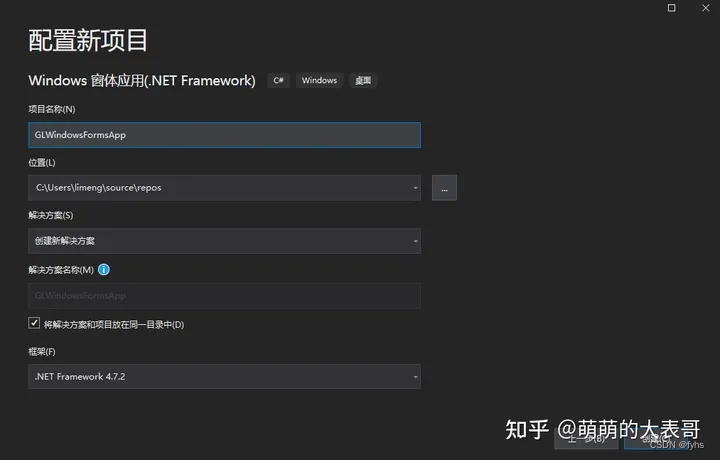
给项目命名,点击创建按钮,完成项目的创建。在菜单栏中,打开:项目->管理NuGet程序包,在浏览界面的搜索框中查询OpenTK。
此时如果跟上面同样的操作安装OpenTK,不可避免的会出现下面的无法安装程序包的错误:
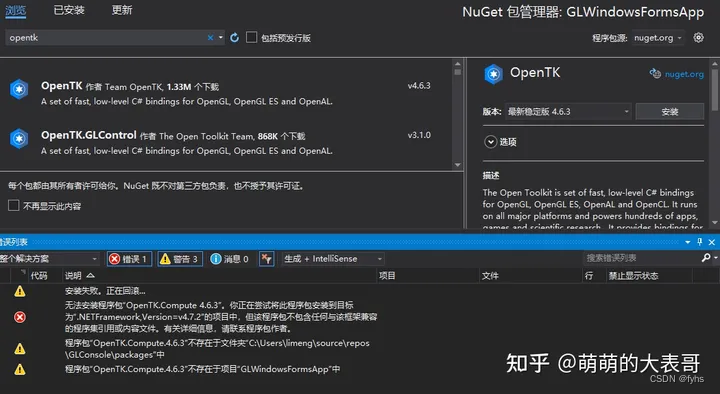
那么这个问题该如何解决呢?
其实非常的简单,在编写Windows窗体应用项目时,我们所需安装的包如下图所示:
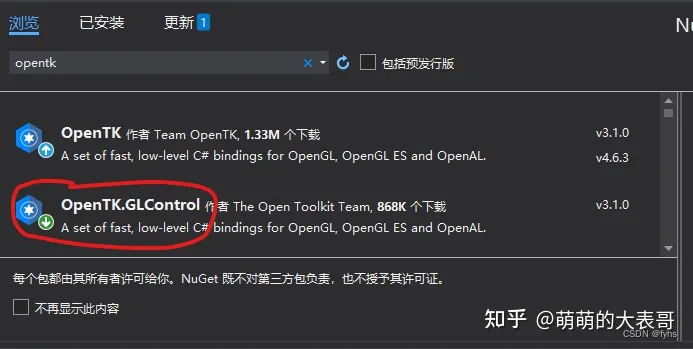
安装成功后,也会自动安装相应版本的OpenTK。在解决方案的引用中会出现OpenTK和OpenTK.GLControl,并且在界面的工具箱中也会出现GLControl控件。
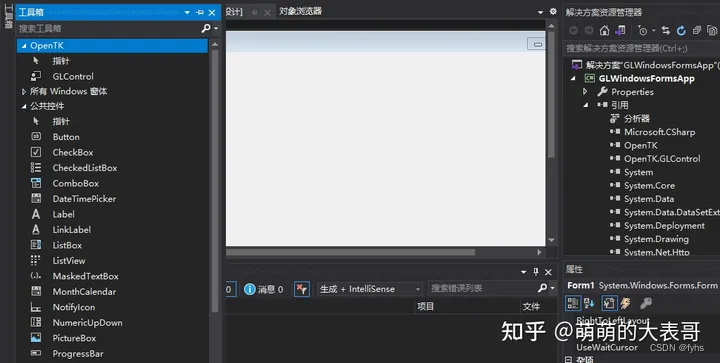
性能优化实战-Trace使用教程)




)













